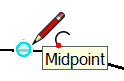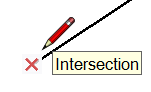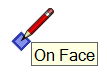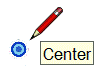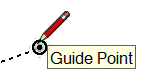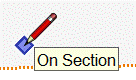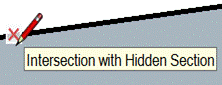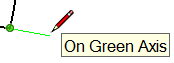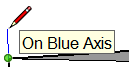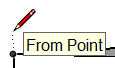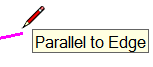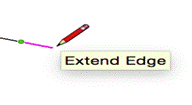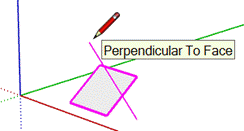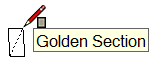Tìm và khóa một trục
SketchUp có một công cụ trục giúp bạn làm việc trong không gian 3D.
Ví dụ: khi con trỏ công cụ Line đang dichuột qua điểm giữa của một đườngthẳng khác, công cụ trục sẽ cho bạn biết bằng cách hiển thị một chấm màu xanh nhạt và ScreenTip có nội dung, Mid Midpoint, Chấm như hiển thị ở đây. Mỗi trục có màu sắc và ScreenTip riêng.

Công cụ trục cũng có thể giúp bạn tìm mối quan hệ hình học giữa các line.
Ví dụ, nó cho bạn biết khi nào một đường bạn vẽ vuông góc với một đường khác. Trong hình dưới đây, lưu ý rằng một chấm màu cũng xuấthiện ở điểm bắt đầu của dòng,cung cấp cho bạn một vài thông tin cùng một lúc.

Cảnh báo: Thỉnh thoảng chú ý đến công cụ trục và quỹ đạo để kiểm tra bản vẽ của bạn từ các quan điểm khác nhau. Trong hình dưới đây,các đường có thể xuất hiện trên mặt phẳng màu đỏ và màu xanh lá cây cho đến khi bạn quay quanh một góc nhìn khác. Để tránh cạm bẫy phổ biến này, SketchUp giúp bằng cách chuyển hướng vẽ hoặc mặt phẳngvẽ của bạn thành màu đỏ, xanh lục hoặc xanh lam khi bạn tạo các cạnh hoặc mặt phẳng song song với các trục đó (hoặc đỏ tươi nếu bạn song song / vuông gócvới cạnh hoặc mặt trong mô hình của bạn).

Mẹo: Đôi khi, trục bạn cần có thể không xuất hiện ngay lập tức hoặc SketchUp có thể chọn sự sắpxếp với hình học sai. Trong những trường hợp này, bạn có thể khuyến khích trục hoặc tăng cơ hội căn chỉnh cụ thể bằng cách tạm dừng con trỏ chuột của bạn trênvị trí mà bạn muốn SketchUp suy ra. Khi dấuhiệu trực quan xuất hiện, SketchUp sẽ ưutiên ngắn gọn sự căn chỉnh đó khi bạn tiếp tục vẽ.
Nhận Biếtcác loại trục của bạn
SketchUp hiển thị một số loại trục: điểm,tuyến tính và hình dạng. SketchUp thường kết hợp các trục lại với nhau để tạo thành một trục phức tạp. Ngoài ra, các thành phần và thành phần động có các loại trục riêng.
Một trục điểm dựa vào điểm chính xác của con trỏ của bạn trong mô hình của bạn. Bảng sau liệt kê các loại trục điểm.
Loạitrục điểm |
Nó trông như thế nào |
Nó có nghĩa là gì |
|
OriginPonit |
|
Điểm tại giao điểm của ba trục vẽ |
|
Component Origin Point |
|
Điểm gốc trục trong một thành phần và điểm chèn mặc định của thành phần |
|
EndPoint |
|
Kết thúc một dòng, vòng cung hoặc đoạn cung |
|
Midpoint |
|
Điểm giữa trên một đường thẳng, cạnh hoặc cung tròn |
|
ArcMidpoint |
|
Điểm giữa trên một cung |
|
Intersection |
|
Điểm mà một đường cắt ngang một đường hoặc mặt khác |
|
On Face |
|
Một điểm nằm trên một bề mặt |
|
On Edge |
|
Một điểm nằm trên một cạnh |
|
Center |
|
Tâm của hình tròn, hình cung hoặc hình đa giác |
|
GuidePoint |
|
Một điểm hướng dẫn |
|
On Line |
|
Một điểm dọc theo đường hướng dẫn |
|
OnSection |
|
Điểm mà một công cụ vẽ tạo ra một cạnh trên mặt phẳng tiết diện |
|
Intersectionwith Hidden Section |
|
Điểm mà một cạnh được tạo bởi mặt phẳng ẩn giao với công cụ vẽ |
Lưu ý : Tất cả các loại trục điểm này có màu đỏ tươi khi hình học nằm trong một nhóm hoặc thành phần.
Một trục tuyến tính chộp lấy một đường hoặc hướng trong không gian. Ngoài ScreenTip, trục tuyến tính đôi khi hiển thị một đường chấm chấm tạm thời trong khi bạn vẽ.
|
Kiểutrục tuyến tính |
Nó trôngnhư thế nào |
Nó có nghĩa là gì |
|
On RedAxis |
|
Căn chỉnh tuyến tính với trục vẽ màu đỏ (Nhấp và kéo khi bạn vẽ để xem trục.) |
|
On GreenAxis |
|
Căn chỉnh tuyến tính đến trục vẽ màu xanh lá cây (Nhấp và kéo khi bạn vẽ.) |
|
On BlueAxis |
|
Căn chỉnh tuyến tính với trục vẽ màu xanh lam(Nhấp và kéo khi bạn vẽ.) |
|
FromPoint |
|
Căn tuyến tính từ một điểm; màu của đường chấm chấm tương ứngvới hướng trục |
|
ThroughPoint |
|
Vẽ từ một điểm, di chuột qua một điểm khác sau đó giữ Shift để khóa hướng từ đầu bản vẽ qua điểm thứ hai. |
|
Parallel |
|
Căn chỉnh song song với một cạnh |
|
ExtendEdge |
|
Tiếp tục của một cạnh hiện có |
|
Perpendicular |
|
Căn chỉnh vuông góc với một cạnh |
|
Perpendicularto Face |
|
Căn chỉnh vuông góc với một bề mặt |
|
Tangentat Vertex |
|
Arc có đỉnh là tiếp tuyến với đỉnh của cung tròn đã vẽ trước đó |
Vídụ, trục hình dạng giúp bạn xác định chính xác thời điểm khi hình chữ nhật trở thành hình vuông. Bảng sau liệt kê tất cả các trục hình dạng.
Mẹo: Nếu bản vẽcủa bạn cần tuân theo tỷ lệ cụ thể,trục hình dạng là một trợ giúp rất lớn,bởi vì hình dạng trong phối cảnh 3D không giống như trong 2D.
|
Kiểutrục |
Nó trôngnhư thế nào |
Nó có nghĩa là gì |
|
Square |
|
Một hình chữ nhật có các cạnh đều có cùng kích thước |
|
GoldenSection |
|
Một hình chữ nhật có các đặc tính khớp với Tỷ lệ vàng như được tìm thấy trong toán học và nghệ thuật |
|
HalfCircle, Quarter Circle, hoặc Three-Quarter Circle |
|
Một vòng cung chính xác bằng một nửa hình tròn, một phần tư hình tròn hoặc ba phần tư hình tròn tương ứng. |
|
Arc Sidevà Center |
|
Một vòng cung hiển thị các trục cạnh và trung tâm khi một công cụ vẽ di chuyển trên vòng cung. |
|
Circle/PolygonCenter |
|
Một vòng tròn hiển thị và trục trung tâm khi một công cụ vẽ di chuyển trên cạnh vòng tròn. |